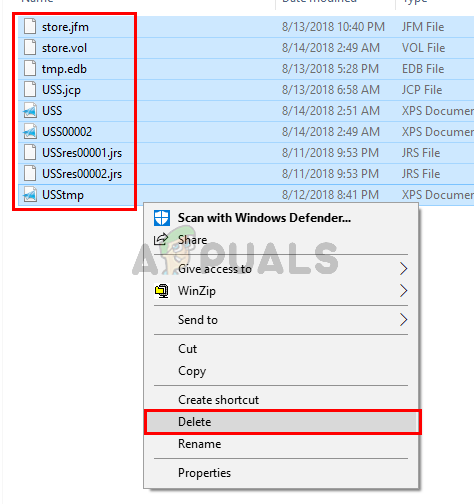Existe uma ferramenta chamada Gerenciador de Tarefas que vem pré-instalada em todas as versões do Windows. Você pode pensar no Gerenciador de Tarefas como uma ferramenta que pode ajudá-lo a gerenciar as tarefas em execução em segundo plano do sistema. Assim que você abrir o Gerenciador de Tarefas, você verá uma lista de serviços e processos. Você verá uma seção chamada Processos em segundo plano. Esta seção conterá serviços e processos do Windows e aplicativos de terceiros. Você também verá informações detalhadas sobre processos e aplicativos. As informações que você poderá ver incluirão o uso de CPU e RAM, uso de rede, Uso de disco (lendo / escrita) e muito mais. O gerenciador de tarefas também pode ser usado para parar (forçar parada) ou iniciar serviços e / os processos. A capacidade de interromper serviços é muito útil em situações em que um serviço ou aplicativo para de responder.
Há uma tonelada de serviços em execução em segundo plano no seu PC. Alguns desses serviços são serviços de terceiros, enquanto outros são serviços próprios do Windows. Um desses serviços é UnistackSvcGroup (não é realmente um serviço em si, mas há alguns serviços que pertencem a este grupo). Você pode notar que este serviço é executado no Gerenciador de Tarefas e consome muitos recursos. É disso que a maioria dos usuários reclama. Ele ficará lá e você não encontrará este serviço disponível na lista de serviços do Windows. Portanto, você não será capaz de desativá-lo. O que mais, pode ser suspeito para muitos usuários, pois usa muitos recursos do sistema.
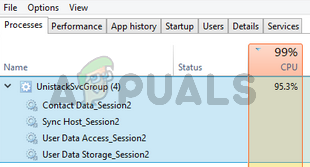
O que é UnistackSvcGroup?
UnistackSvcGroup contém um serviço chamado UniStore e pertence à loja do Windows. O motivo pelo qual você vê este serviço em execução e usando seus recursos pode ter a ver com a atualização de aplicativos da Loja. Então, se você vir este serviço na lista de serviços do gerenciador de tarefas, não se preocupe. UniStore é um serviço legítimo. Outro serviço que pode ser o culpado por este problema é o serviço Userdatasvc. Este serviço também faz parte do UnistackSvcGroup. Agora existem algumas chances de erro e muitos usuários nos atualizaram sobre como melhorar seu sistema após uma atualização do Windows. Então, se você notar o uso anormal, pode ser um erro do windows. Porém, existem algumas coisas que você pode fazer para impedir que este serviço seja executado, especialmente se você usar muitos de seus recursos.
Método 1: use o editor de registro
Você pode alterar os valores de algumas das chaves de registro para desativar o serviço UnistackSvc. Embora resolva o problema para muitas pessoas, não o recomendamos, especialmente se você não for um técnico. As alterações no registro precisam ser feitas com muito cuidado e podem destruir o seu sistema se você cometer um erro. Portanto, Sugerimos que você siga as etapas fornecidas em outros métodos e siga as instruções nesta etapa apenas se nenhum dos outros métodos funcionou para você..
Siga as etapas abaixo para localizar e alterar os valores do registro
Mantenha pressionada a tecla Windows e pressione R
Digite regedit e pressione Enter
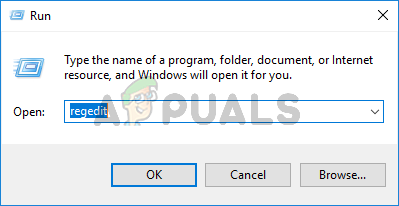
Agora, navegue até este local HKEY_LOCAL_MACHINE_SYSTEMNCurrentControlSetNServicesNUnistoreSvc. Se você não tem certeza de como navegar até este local, Siga os passos abaixo.
Encontre e clique duas vezes em HKEY_LOCAL_MACHINE no painel esquerdo
Localize e clique duas vezes em SISTEMA no painel esquerdo
Encontre e clique duas vezes em CurrentControlSet no painel esquerdo
Encontre e clique duas vezes em Serviços no painel esquerdo
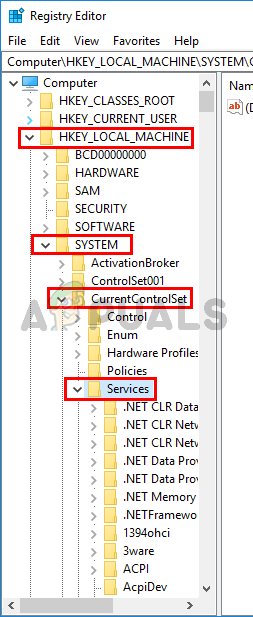
Encontre e clique em UnistoreSvc no painel esquerdo
Encontre e clique duas vezes em Iniciar Entrada no painel direito
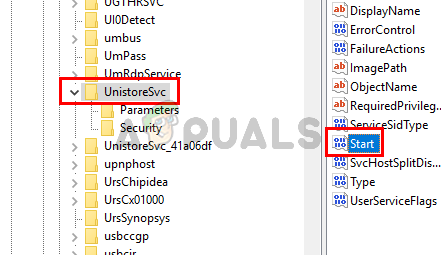
Você deve ser capaz de ver uma nova janela e deve ter 3 na seção de dados de valor. 3 significa que este serviço é manual. Altere este valor para 4 vai resolver o problema porque 4 significa que este serviço está desativado. Por favor, insira 4 na seção Dados do valor e clique em OK
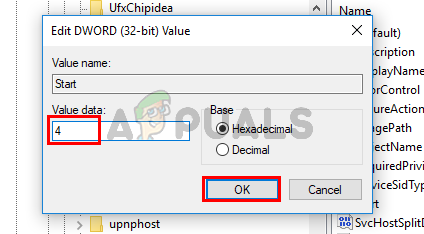
Agora, localize a pasta chamada UserDataSvc no painel esquerdo e selecione-a
Encontre e clique duas vezes em Iniciar Entrada no painel direito
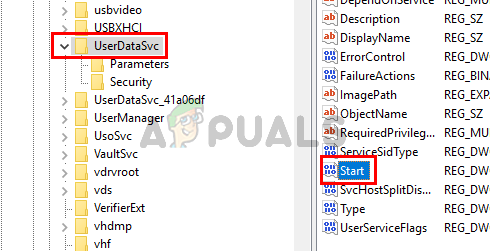
Você deve ser capaz de ver uma nova janela e deve ter 3 na seção de dados de valor. Temos que desativar este serviço também. Portanto, escriba 4 na seção Dados de valores e clique em OK
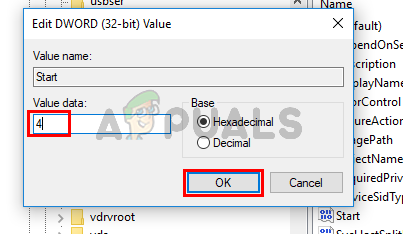
Feche o editor de registro e isso deve resolver o seu problema
Método 2: desativar atualizações automáticas de aplicativos
Como a Microsoft Store usa este serviço para atualizar aplicativos, o problema será resolvido simplesmente desabilitando a opção de atualização automática para aplicativos da Microsoft Store. Siga as etapas abaixo para desabilitar esta opção
Pressione a tecla Windows uma vez
Selecione a Windows Store para abri-la
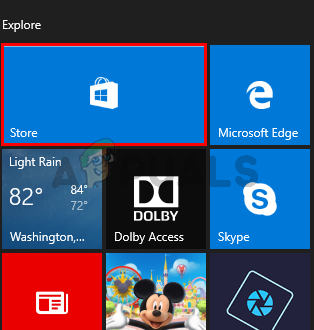
Clique no 3 pontos no canto superior direito. A tela de configurações da Windows Store será aberta. Observação: Se você não vê o 3 pontos, clique no ícone da foto do seu perfil na parte superior e selecione Configurações
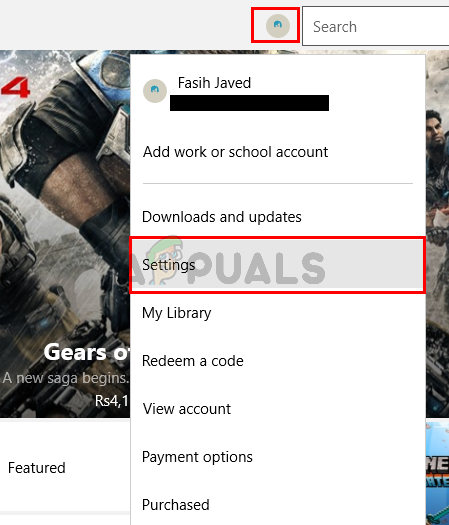
Desative a opção de atualizar aplicativos automaticamente
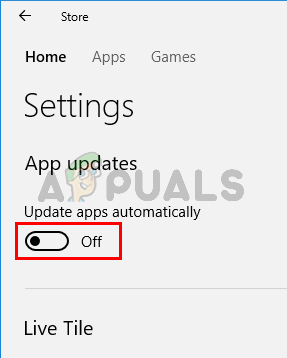
Isso é tudo. Você pode fechar a loja do Windows.
Método 3: atualizar Windows
Provavelmente é um bug do Windows. Muitos usuários resolveram o problema simplesmente atualizando seus sistemas. Então, se você ainda não fez, atualize Windows. E se o seu sistema já estiver atualizado, aguarde a próxima atualização do Windows.
Método 4: exclua o conteúdo da pasta UnistoreDB
Este serviço usa alguns arquivos da pasta UnistoreDB, mas não temos certeza de qual (s) exatamente. Portanto, deletar o conteúdo de toda a pasta após encerrar o serviço em execução resolverá o problema.
Observação: Excluir o conteúdo da pasta UnistoreDB interromperá seus aplicativos People e Mail. Portanto, prossiga apenas se concordar em trabalhar sem esses aplicativos.
Abra o Gerenciador de Tarefas pressionando as teclas CTRL, SHIFT e ESC (CTRL + MUDANÇA + ESC)
Procure o serviço, clique com o botão direito e selecione Finalizar Tarefa
Repita a etapa anterior para todos os serviços relacionados ao Unistore que você encontrar
Fechar o gerenciador de tarefas
Mantenha pressionada a tecla Windows e pressione E
Tipo C: NNNNNNNNN Nome do perfil de usuário Aplicar dados / LocalCommsN-UnistoreDB na barra de endereço do seu explorador de arquivos e pressione Enter. Substitua o nome do perfil pelo nome real do seu perfil / PC. Observação: Se você não consegue acessar esta pasta, certifique-se de que a opção Mostrar pastas ocultas está marcada.
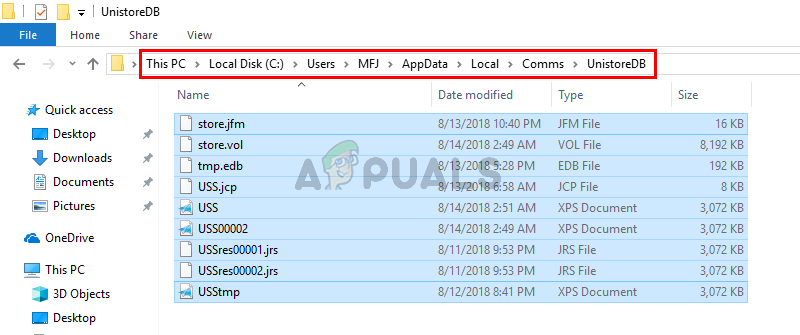
Assim que estiver na pasta UnistoreDB, mantenha pressionada a tecla CTRL e pressione A para selecionar todos os arquivos. Pressione a tecla Delete e confirme os prompts adicionais. Isso irá deletar o conteúdo desta pasta.
Uma vez feito isso, reinicie e você verá o grupo de serviço Unistack (unistacksvcgroup) cai para níveis normais.
Postagem Relacionada:
- ▷ Qual é o pedido de registro de um dispositivo sintonizador de TV digital e deve ser removido?
- ⭐ Topo 10 Players de IPTV para Windows [2020]
- ⭐ Como obter contas Fortnite grátis com Skins?
- ▷ Como faço para corrigir o código de erro “WS-37403-7” e PlayStation 4?
- ▷ o 5 melhores navegadores para Windows XP
- ▷ Como desativar o Adobe AcroTray.exe desde o início